Kako ukloniti Find My iPhone, Find My iPad i Find My Mac
Ako više nećete koristiti Mac ili iOS uređaj, možete ga ukloniti s popisa Find My Mac / Find My iPhone / Find My iPad uređaji. Ovaj vodič će vam pokazati kako da uklonite svoj Mac ili iOS uređaj s popisa Find my Mac / iPhone / iPad uređaji.
Savjet: Ako ćete davati ili prodavati svoj iOS uređaj, obavezno izbrišite svoj sadržaj i postavke prije nego što se razdvojite s uređajem. To možete učiniti tako da odete postavke > Općenito > Reset > Obrišite sav sadržaj i postavke.
Skoči na…
Pronađite moj iPhone i svoju privatnost
Kako ukloniti Find My iPhone i Find My iPad
Kako ukloniti Find My Mac
Savjeti za sigurnost uređaja Apple
Učinite više da zaštitite svoju internetsku privatnost
Pronađite moj iPhone i svoju privatnost
Pronađite moj iPhone, pronađite moj iPad i Find My Mac pomoću podataka o lokaciji vašeg uređaja kako biste pronašli izgubljeni uređaj. Zbog toga ćete se možda brinuti da će aplikacija dijeliti informacije o tome gdje se nalazite, čak i kad ne trebate koristiti funkciju.
Nema potrebe za panikom. Apple je obećao da:
- Podaci o lokaciji šalju se s vašeg uređaja samo kada zatražite njegovu lokaciju. Inače se podaci o lokaciji neće prenositi ili snimiti.
- Posljednji poznati podaci o lokaciji uređaja kriptiraju se i pohranjuju na Appleovim poslužiteljima u trajanju od 24 sata, a zatim trajno brišu.
- Podaci izgubljenog načina pohranjuju se na uređaj koji se nalazi u izgubljenom načinu i mogu ih preuzeti samo na zahtjev.
- Bit ćete automatski odjavljeni iz aplikacije Find My iPhone (na svom uređaju ili na webu) nakon 15 minuta neaktivnosti.
- Pomoću daljinske zaključavanja možete zaključati zaslon svog uređaja i spriječiti pristup drugima vašim podacima.
- Pomoću Remote Wipe možete trajno i sigurno izbrisati podatke sa svog uređaja.
- Ako koristite Porodično dijeljenje, dijeljenje lokacije vašeg uređaja sa članovima porodice neće biti obavezno. Prema zadanom, lokacija vašeg uređaja neće se dijeliti.
Kako ukloniti Find My iPhone i Find My iPad
Koraci za uklanjanje iOS uređaja s popisa Find My iPhone i Find My iPad isti su za iPhone i iPad. Primjer u nastavku izveden je na iPhoneu.
Korak 1: Na početnom zaslonu dodirnite postavke.
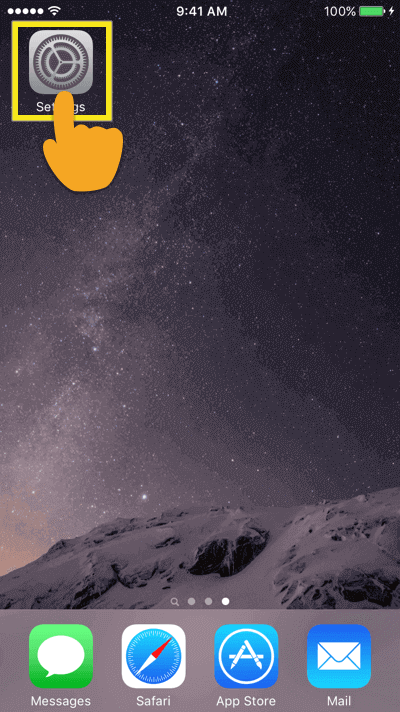
Korak 2: U izborniku Postavke pronađite i dodirnite iCloud.
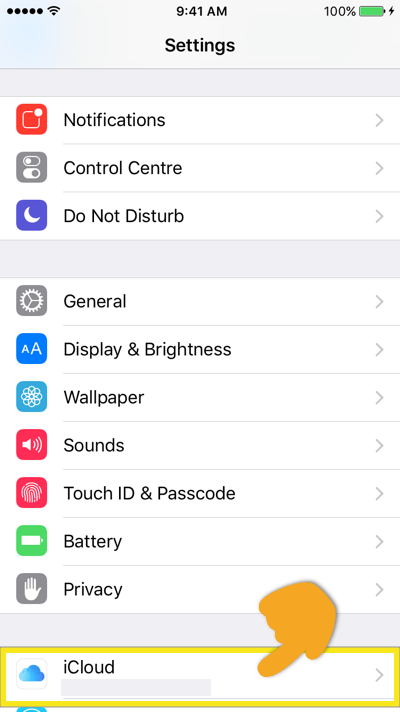
3. korak: U izborniku iCloud Settings pronađite i dodirnite Pronađi moj iPhone (Pronađite moj iPad za iPad).
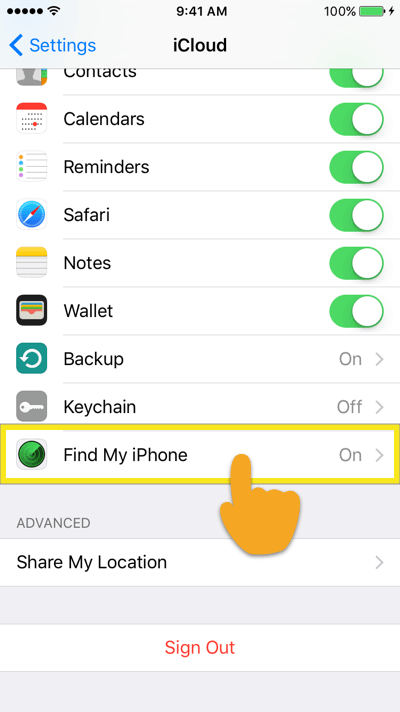
4. korak: U izborniku Find My iPhone (ili Find My iPad) Settings (Postavke za moj iPhone) pritisnite prekidač Pronađi moj iPhone (Pronađite moj iPad za iPad) isključeno.
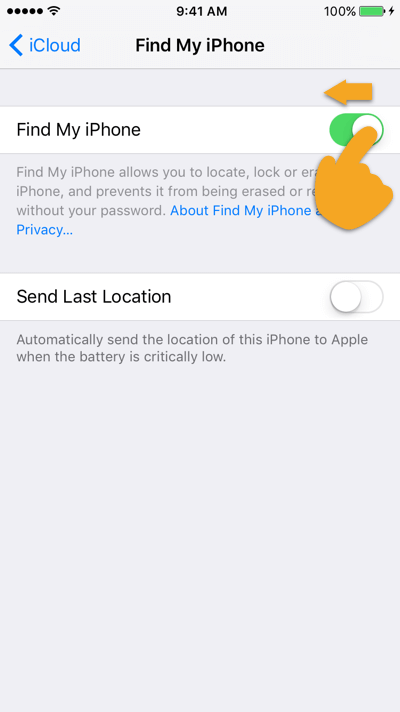
Korak 5: Unesite svoje Apple ID lozinka zatim dodirnite Isključiti.
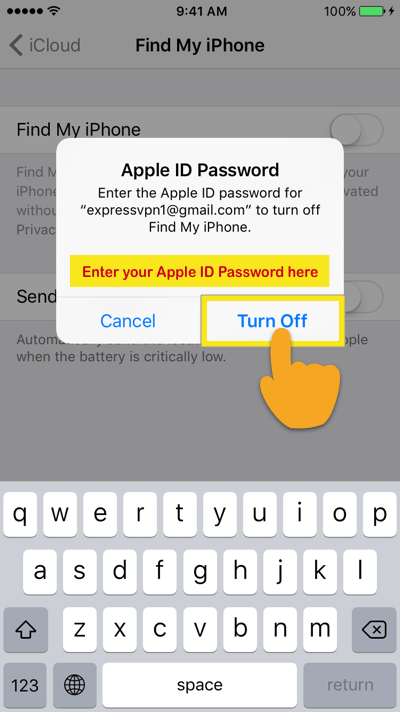
I to je to! Vaš iOS uređaj više neće biti na vašem popisu Find My iPhone ili Find My iPad.
Kako ukloniti Find My Mac
Korak 1: Klikni na Izbornik Applea i onda Postavke sustava.
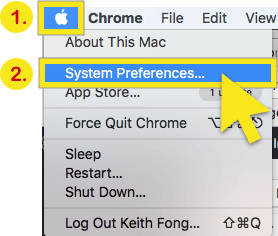
Korak 2: U izborniku System Preferences kliknite na iCloud.
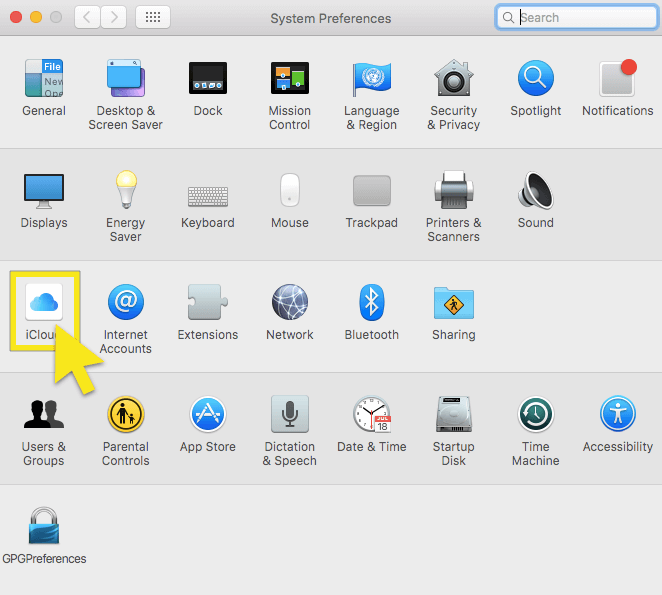
3. korak: U izborniku iCloud Settings pronađite i kliknite na Pronađite moj Mac potvrdite okvir da biste poništili odabir.
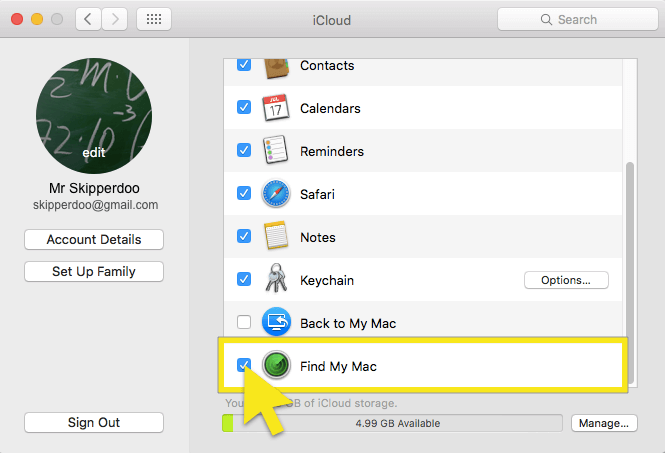
4. korak: Trebat ćete potvrditi zahtjev da isključite funkciju Find My Mac. Unesite svoju lozinku za Mac nastaviti.
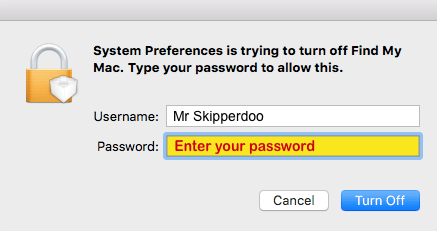
I to je to! Vaš Mac više neće biti na vašem popisu Find My Mac.
Savjeti za sigurnost uređaja Apple
Osim što koristite Find My iPhone, Find My iPad i Find My Mac za lociranje i uklanjanje podataka s vašeg uređaja na daljinu, trebali biste poduzeti mjere kako biste zaštitili svoje Apple uređaje. Evo nekoliko stvari koje biste trebali učiniti:
- Upotrijebite zaporku na svom uređaju: Ovo je možda najlakša, ali najvažnija stvar koju možete učiniti. Mnogi ljudi dolaze u iskušenje da to ne učine iz želje za udobnošću, ali ako ne postave pristupni kôd, svi vaši podaci ostaju ranjivi na onoga tko preuzme vaš uređaj. Odaberite pristupni kôd koji (i) ne sadrži osobne podatke i (ii) neće biti lako pogoditi.
- Omogući ID dodira: Ako je ova značajka dostupna na vašem uređaju (iPhone 5s ili noviji), trebali biste je omogućiti. Na taj se način osigurava da samo možete pristupiti svom uređaju, a Apple ne pohranjuje stvarnu sliku vašeg otiska prsta.
- Osigurajte svoj Apple ID: Vaš Apple ID vaš je ključ za pristup svim Appleovim uslugama i trebao bi biti vrlo jaka lozinka. Osim što ga često mijenjate, provjerite je li vaš Apple ID:
- Ima barem jedno slovo
- Ima barem jedno veliko slovo
- Ima barem jedan broj
- Ne sadrži više identičnih uzastopnih znakova
- Nije isto ime vašeg računa
- Sadrži najmanje 8 znakova
- Nije uobičajena zaporka
- Nije korišten u posljednjih godinu dana
- Postavljanje sigurnosnih pitanja: Ako ste zaboravili lozinku Apple ID-a, možete odgovoriti na svoja sigurnosna pitanja kako biste pristupili svom računu. Učinite odgovore jedinstvenim i teško pogoditi. To smanjuje šanse drugih da ih ispravno pristupe i pristupe vašem računu bez vašeg dopuštenja.
- Koristite provjeru u dva koraka: Uključivanjem provjere u dva koraka dodaje se sloj zaštite da biste zaštitili podatke svog uređaja. Svaki put kada pokušate izvršiti izmjene na vašem računu (ili netko drugi), Apple će poslati kontrolni kôd jednom od vaših pouzdanih uređaja. Ova provjera mora biti unesena kako bi promjena bila učinkovita. Upotrijebite provjeru u dva koraka za zaštitu od krađe identiteta i drugih prijevara zaporkom.
Učinite više da zaštitite svoju internetsku privatnost
Pitate se što još možete učiniti da poboljšate svoju privatnost na internetu? Evo nekoliko koraka koje možete poduzeti.
- Koristite ExpressVPN. Dok “pauzirate” Google Web & Povijest aplikacija sprečava Googlea da prikuplja podatke o vama, ali ne sprečava vašeg davatelja internetskih usluga da prati ono što radite na mreži i potencijalno ga dijeli korporacijama i vladama. Da biste sakrili internetsku aktivnost od svog davatelja internetskih usluga, koristite VPN kao što je ExpressVPN.
- Koristite Tor preglednik. Tor skriva vašu lokaciju i mrežne aktivnosti od bilo koga tko radi mrežni nadzor ili analizu prometa, pa vam je teško pratiti vašu internetsku aktivnost. To je jedno od najboljih oklada za održavanje anonimnosti na mreži. Da biste povećali učinkovitost Tor, svakako pročitajte ove savjete: Želite da Tor stvarno radi?
Sigurno pregledavanje, svi!
Želite li više pomoći u uklanjanju sukoba s vašim mrežnim životom? Pogledajte vodiče ExpressVPN-a o:
> Brisanje Chromeova proširenja
> Brisanje Dropboxa
> Brisanje vašeg Facebook računa
> Izbriši Facebook Messenger
> Brisanje vašeg Gmail računa
> Brisanje Google povijesti
> Brisanje Google fotografija
> Brisanje povijesti pregledavanja tvrdog diska
> Brisanje Instagram računa
> Brisanje povijesti preglednika Internet Explorer
> Brisanje računa Pokémon Go
> Brisanje Safarija
> Brisanje vašeg Snapchat računa
> Brisanje računa Tinder
> Brisanje vašeg Twitter računa
> Brisanje WhatsApp Messengera
> Brisanje vašeg Yahoo Mail računa

17.04.2023 @ 16:53
ne informacije i koji je teško pogoditi.
Izbrišite svoje podatke prije prodaje ili davanja uređaja: Prije nego što se riješite svog Apple uređaja, obavezno izbrišite sve svoje podatke i postavke. To možete učiniti tako da odete u postavke > Općenito > Reset > Obrišite sav sadržaj i postavke.
Koristite dvofaktornu autentifikaciju: Dvofaktorna autentifikacija dodaje dodatni sloj sigurnosti vašem Apple ID-u. Kada se prijavite na novi uređaj ili web stranicu, morat ćete unijeti svoju lozinku i kod koji vam se šalje na drugi uređaj ili putem SMS-a.
Učinite više da zaštitite svoju internetsku privatnost: Koristite VPN za sigurno surfanje na internetu, ne dijelite svoje osobne podatke s nepoznatim stranicama i aplikacijama, i redovito ažurirajte svoje uređaje kako biste dobili najnovije sigurnosne zakrpe.
Uklanjanje vašeg Mac ili iOS uređaja s popisa Find My Mac / Find My iPhone / Find My iPad je jednostavan postupak koji će vam pomoći zaštititi vašu privatnost i sigurnost. Slijedite korake u ovom vodiču i poduzmite dodatne mjere kako biste zaštitili svoje Apple uređaje.